
Adobe Acrobat DC常见问题
1.Adobe Acrobat DC如何默认显示页面的缩略图?
按下F4调出页面缩略图,然后点击左侧的空白处,选择放置页面缩略图即可。
2.Adobe acrobat dc是啥?
Adobe Acrobat Reader DC是一款AdobeAcrobat阅读器DC(PDF阅读器),可以查看、打印和编辑PDF文档的全球化通用软件。
3.Adobe acrobat dc转word怎么转?
1.首先使用Adobe Acrobat DC打开要转换的文档;
2.然后点击首页左上角的文件选项卡;
3.选择“导出到”选项;
4.最后选择Microsoft Word,即可将文件导出为word格式的文件。
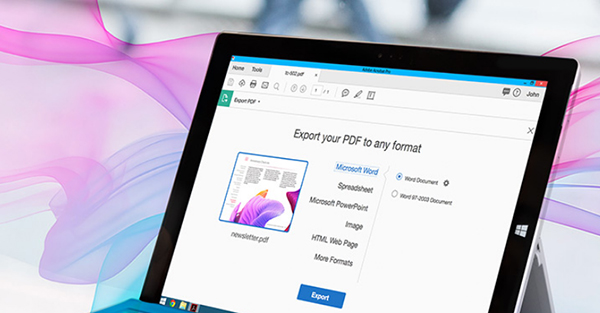
Adobe Acrobat DC软件特色
支持触摸功能
Adobe Acrobat DC支持触控功能,新的交互界面使得所有的工具都是触手可及。
多场景使用
Adobe Acrobat DC的功能包含了转换、编辑和签署 PDF 所需的所有工具,Mobile Link的存在,只要有终端,随时随地可以进行编辑工作。
编辑无压力
Adobe Acrobat DC能让你很轻松地就可以利用现有的PDF文件内容作为起点,而无需去创建一个新的文档,直接在PDF文件中进行更改和编辑。
注释让你更了解
在适当的段落添加对应的注释,能够让你更加快捷方便地吸收一篇文档中的内容,而无需从头再看。
精致现代化的界面
Adobe Acrobat DC这一版本中的软件界面可谓是设计师的顶尖制作,彰显了诸多现代化的特点,工具的使用也更加简洁明了,便捷易用。
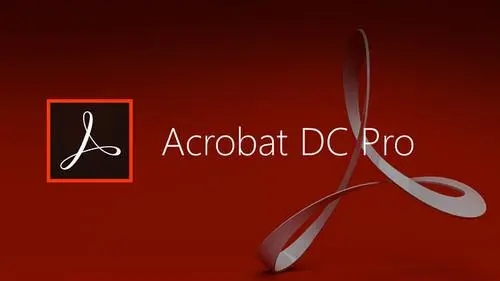
Adobe Acrobat DC软件功能
①扫描纸质文档,转换为电子文档;
扫描纸质文档至PDF文档:扫描纸质文档和表单并将它们转换为 PDF。利用 OCR 实现扫描文本的自动搜索,然后检查并修复可疑错误。可以导出文本,在其他应用程序重用它们。
②转换PDF文档,将PDF文档转换为其他格式,或将其他格式的文档转换为PDF文档;
其他格式包括:Word、Excel、Access、PowerPoint、Publisher 和 Outlook
还可以从相机拍摄的照片转换为PDF、打印文件为PDF、html页面转换为PDF、合并PDF等等。
③编辑、更改PDF文档;
在 PDF 文件中直接对文本和图像做出编辑、更改、删除、重新排序或旋转 PDF 页面。
④创建富媒体PDF文件。
将其它形式的媒体展现制作为一个内容丰富的PDF文档,可以是电子表单、网页、照片集,也可以是视频等媒体形式。
Adobe Acrobat DC安装步骤
1、在华军软件园将Adobe Acrobat DC下载下来,并解压到当前文件夹中,然后点击其中的readerdc_cn_ga_cra_install.exe应用程序。
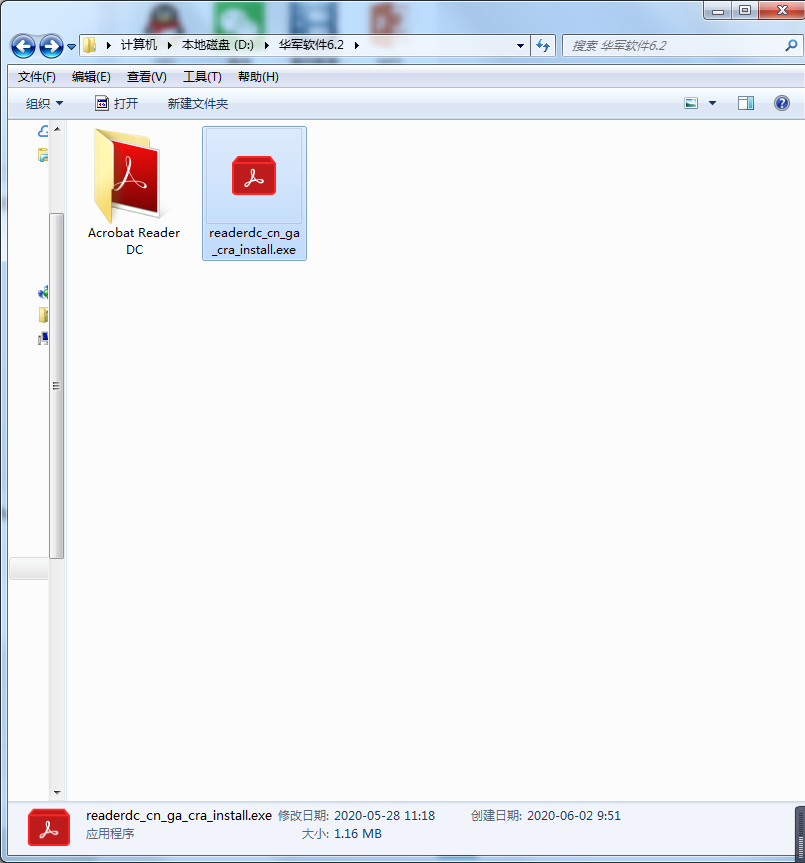
2、Adobe Acrobat DC正在安装,用户们耐心等待进度条都跑满即可。
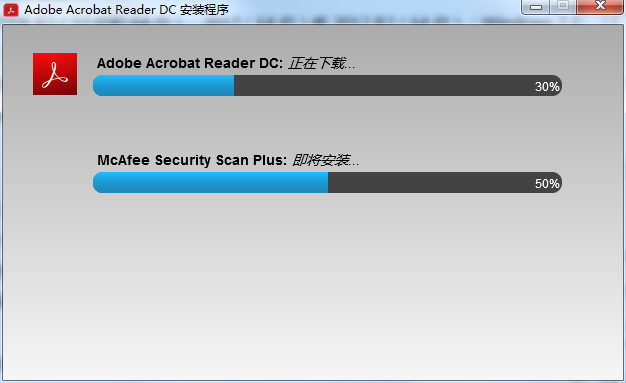
3、Adobe Acrobat DC安装完成就可以直接打开使用了。
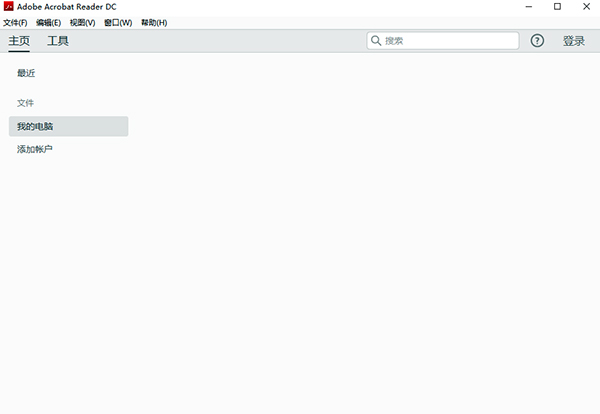
安装比较简单,有需要的小伙伴下载下来试试吧!
Adobe Acrobat DC使用方法
在adobe acrobat reader DC中截图的方法:
1、用adobe acrobat reader DC这个软件打开一个pdf文件,会看到如下界面:
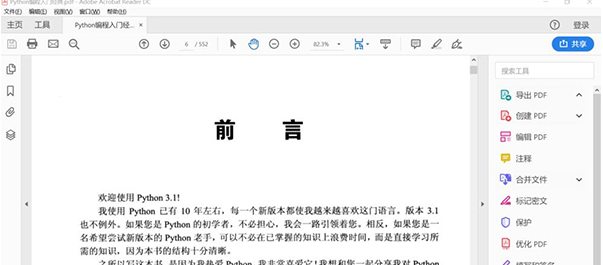
2、之后,单击下图红色箭头所指的“编辑”
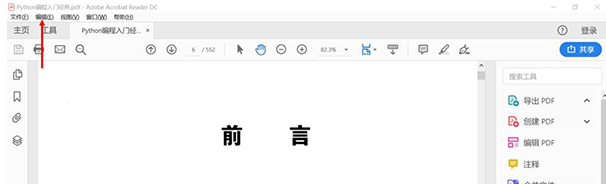
3、选择下图红色箭头所指的“拍快照”
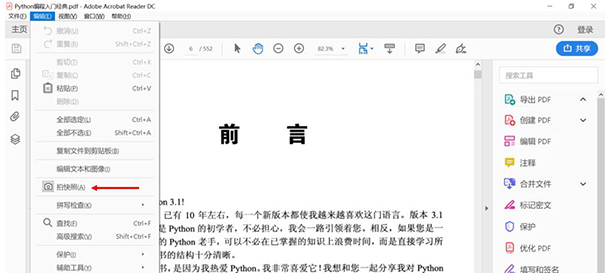
4、我们用鼠标选择需要截图的内容,如下图所示:
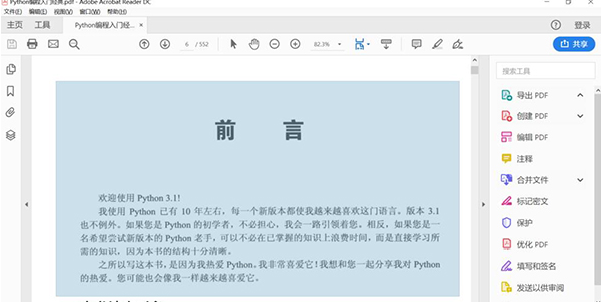
5、选择完会出现如下的提示框:
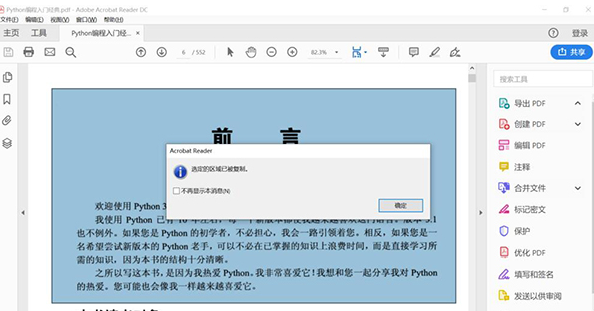
6、单击下图红色圈所示“确定”:
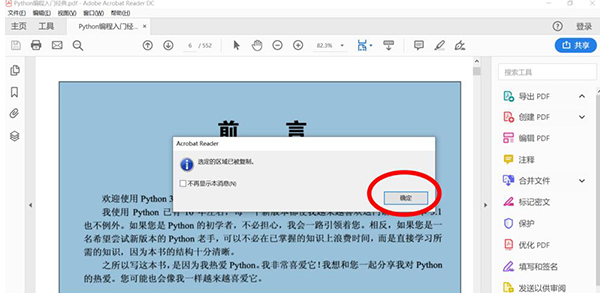
7、我们打开一个word文档,按ctrl+v就可以把截图放到文档里,如下所示:
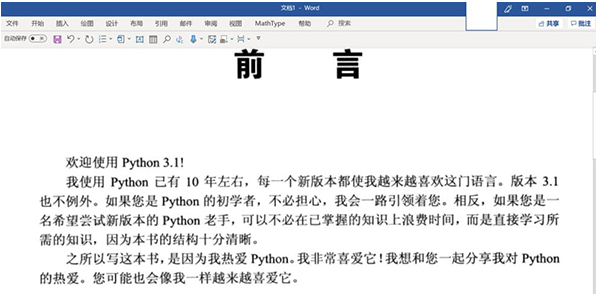
Adobe Acrobat DC系统要求
Windows 操作系统
-1.5GHz 或速度更快的处理器
-Windows Server 2008 R2(32 位和 64 位)、2012(64 位)或 2012 R2(64 位);Windows 7(32 位和 64 位);Windows 8(32 位和 64 位);Windows 10(32 位和 64 位)1GB RAM380MB 可用硬盘空间
-1024x768 屏幕分辨率
-Internet Explorer 8、9 或 10、11;Firefox 长期支持版 adobe reader xi
Mac OS
Intel 处理器;
Mac OS X v10.9 或 10.10;
Safari 7 或 8(只有 64 位 Intel 处理器才支持 Safari 的浏览器增效工具);1 GB RAM;
2.75 GB 可用硬盘空间;
1024x768 屏幕分辨率;
移动应用程序
您可以自行选择是否使用该免费的移动应用程序;Adobe Acrobat DC:iOS、Android、Windows Phone。
Adobe Acrobat DC同类软件对比
Adobe Acrobat DC软件是由Adobe官方推出的PDF阅读编辑工具。软件支持创建、合并和控制 Adobe PDF 文档,Adobe Acrobat DC也是唯一可以打开各种PDF内容(包括表单和多媒体)并与之交互的PDF文件查看程序的软件。
迅捷PDF编辑器 迅捷PDF编辑器是一款专业的PDF编辑工具,软件本身集成了大量PDF文本编辑功能,可对PDF文件内容进行添加、修改、绘图标注等操作,彻底解决了PDF文档无法编辑的难题,完美实现PDF文件的编辑与阅读处理。
福昕pdf编辑器 福昕pdf编辑器个人版是一款专业的中文版PDF编辑软件,支持对PDF文本,PDF图片,PDF流程图进行修改,添加,删除等编辑操作,还能进行PDF文档注释,PDF文档共享审阅,PDF文档页面旋转,PDF文档添加水印,PDF签名,PDF文档输出与打印等。
Adobe Acrobat DC更新日志
电子签名改进
辅助工具改进
导出 PDF 功能改进
创建 PDF 加载项已与最新的 Firefox 版本兼容
自动 OCR 的 UI 增强
改进了扫描故障诊断
“比较文件”工具增强功能
保存从电子邮件附件打开的 PDF
复制注释列表中的内容
印前检查增强功能
华军小编推荐:
华军软件园小编推荐您下载Adobe Acrobat DC,小编亲测,可放心使用。另外华军软件园为大家提供的熊猫PDF阅读器也是还不错的软件,如果需要不妨下载试试!风里雨里小编等你!








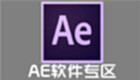
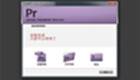
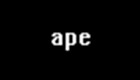
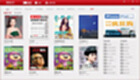
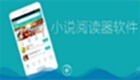



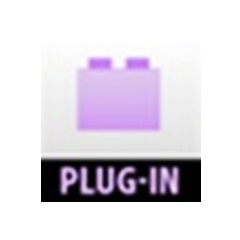


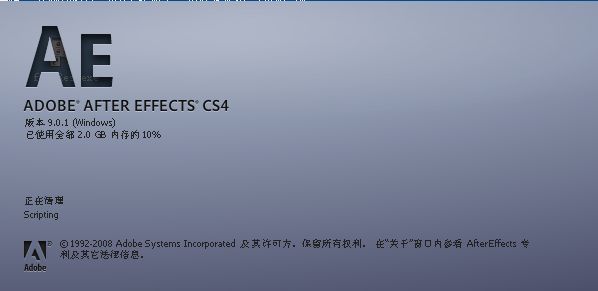

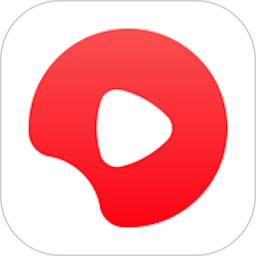
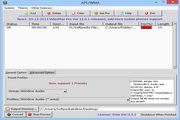

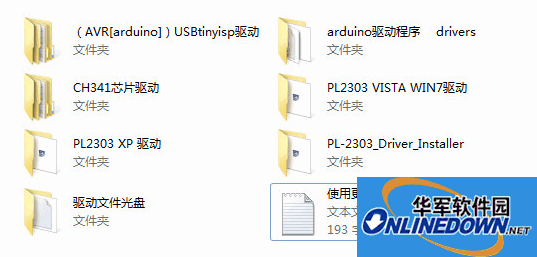
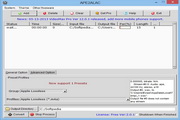
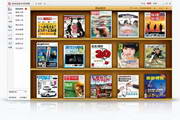
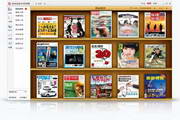



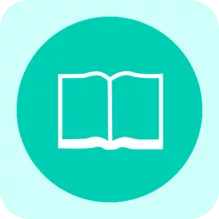
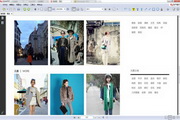

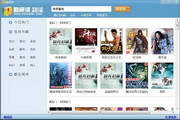


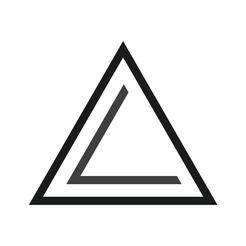
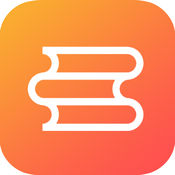
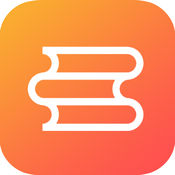
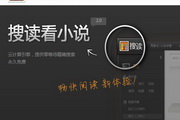






























有用
有用
有用